Az iPhone nem lép be az AppStore-ba, vagy miért nem működik a szolgáltatás. Apple ID bejelentkezési hiba
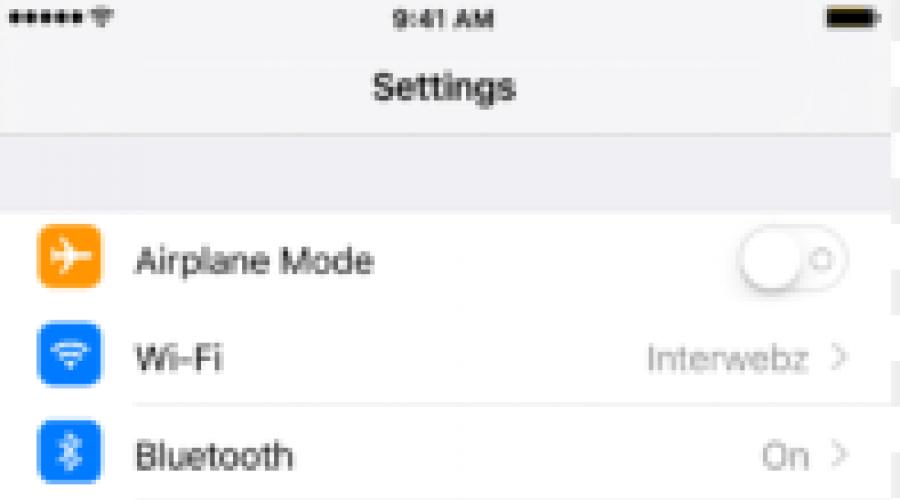
Olvassa el is
Függetlenül attól, hogy iOS-, Mac- vagy Windows-eszközét használja az egyik bolthoz való csatlakozáshoz digitális tartalom Apple, kínozhatják a „Nem lehet csatlakozni az iTunes Store-hoz” vagy „Nem lehet csatlakozni az iTunes Store-hoz” hibaüzenet Alkalmazásbolt". Ez bármikor megtörténhet, még a legkellemetlenebb pillanatban is, amikor az App Store-t, az iBooks Store-t vagy akár az iTunes-t próbálja használni.
Nem tud csatlakozni az iTuneshoz vagy az App Store-hoz iOS rendszeren: mi a teendő
Ha problémába ütközik az App Store-hoz vagy az Apple bármely más online digitális tartalomáruházához való csatlakozással iOS-eszközén, legyen az iPhone, iPod vagy iPad. Ennek számos oka lehet. Néha probléma lehet vezetéknélküli hálózat, lecsatlakozott internetkábel, vagy azért, mert az illesztőprogramok nem naprakészek. A problémák megoldásához kövesse az alábbi lépéseket.
Ellenőrizze a dátum- és időbeállításokat
Ha a dátum és az idő ki van kapcsolva a készüléken, az Apple digitális tartalomáruházaknak biztosan nem fog tetszeni. A dátum- és időbeállítások ellenőrzéséhez a következőket kell tennie:
Győződjön meg arról, hogy az iOS legújabb verziója van telepítve
Egy másik dolog, amit ellenőrizhet, az az, hogy megbizonyosodjon róla iOS verzió frissítve. Ehhez ellenőrizze a frissítéseket, ezt az alábbi utasításokat követve teheti meg.

Győződjön meg róla, hogy jó adatkapcsolata van
Ha Wi-Fi-t használ, győződjön meg arról, hogy a megfelelő hálózathoz csatlakozik WiFi hálózatok, lépjen a "Beállítások" menübe, és nyissa meg a "Wi-Fi" elemet, és azt is, hogy a jel elég erős-e.
 A beállítások ellenőrzése WiFi kapcsolatok
A beállítások ellenőrzése WiFi kapcsolatok Ha használ sejtes kommunikáció, ellenőrizze, hogy vannak-e adatok mobilhálózat konfigurálja a Beállítások > Mobilhálózat menüpontban, és győződjön meg arról, hogy a jel elég erős a megfelelő hálózati kapcsolathoz. Ha lehetséges, használjon LTE-t, mivel általában ennek a legjobb az adatátviteli sebessége.
 Engedélyezze a Cellular használatát
Engedélyezze a Cellular használatát Az aktív VPN-ek letiltása
Ha olyan VPN-t használ, amely blokkolhatja az Apple digitális tartalomáruházait, akkor azonnal kapcsolja ki a VPN-t a Beállítások > VPN menüpontban, hogy megtudja, tud-e csatlakozni vagy sem. Ha minden működik a VPN letiltása után, akkor végig a VPN volt a probléma.
 Kapcsolja ki a VPN-t
Kapcsolja ki a VPN-t Ugyanez a probléma ugyanazon a hálózaton más eszközökön is?
Ellenőrizheti, hogy a probléma csak az Ön készülékével van-e, vagy az Apple szerverek egy másik iOS-eszközön vagy egy másik Mac-en vagy PC-n ellenőrizve, hogy ezeken a számítógépeken is vannak-e kapcsolódási problémák. Ha a probléma minden eszközön jelen van, akkor nagy valószínűséggel az Apple szerverek nem üzemelnek, és próbálkozzon újra később.
Győződjön meg arról, hogy nincs probléma az útválasztóval.
Soha nem szabad kizárnod, hogy mi a bajod vezeték nélküli router problémák lehetnek. Ha végtelen számú hibaüzenetet lát, megpróbálhatja alaphelyzetbe állítani az útválasztót, és ezzel visszaállítani az internetkapcsolatot, és ez megoldhatja a problémát.
Nem lehet csatlakozni az iTuneshoz vagy az App Store-hoz Mac rendszeren
Egy fiú iOS eszközök, hasonló kapcsolódási problémákat tapasztalhat a Mac App Store, az iBooks Store vagy az iTunes Store használatakor. Íme néhány lépés, amellyel megoldhatja a csatlakozási problémákat Mac számítógépén.
Győződjön meg arról, hogy szoftvere naprakész
Az Apple OS X operációs rendszer két kulcsfontosságú alkalmazást használ az internethez való csatlakozáshoz, nevezetesen az online digitális tartalomáruházakat – a Safarit és az iTunes-t. Ha használ elavult verzió ezek szoftver termékek, az Apple biztonsági szempontból blokkolhatja kapcsolatukat a digitális tartalomáruházakkal.
Győződjön meg arról, hogy mindkettő naprakész, ha elindítja a Mac App Store-t, és rákattint a Frissítések fülre, majd szükség esetén telepíti a frissítéseket.
 Lépjen a „Frissítések” fülre
Lépjen a „Frissítések” fülre Győződjön meg arról, hogy tűzfala nem blokkolja az Apple Digital Content Stores szolgáltatást
A Mac felhasználók hozzáférhetnek a tűzfal beállításaihoz, de csak a bejövő kapcsolatokhoz. A harmadik féltől származó tűzfalszoftverek, például a LittleSnitch lehetővé teszik a kimenő kapcsolatok blokkolását. Győződjön meg arról, hogy a bejövő és kimenő kapcsolatok lehetővé teszik a Mac App Store, az iBooks és az iTunes használatát.
A bejövő OS X tűzfalkapcsolatok ellenőrzéséhez indítsa el a Rendszerbeállítások alkalmazást a menüsorról, majd kattintson a Biztonság és adatvédelem panelre, és nyissa meg a Tűzfal lapot. Itt feloldhatja a tűzfal beállításait, és a "Tűzfalbeállítások" gombra kattintva konfigurálhatja az engedélyezett és blokkolt opciókat.
 Tűzfalbeállítások tiltásának feloldása
Tűzfalbeállítások tiltásának feloldása Győződjön meg arról, hogy a VPN-ek nem blokkolják a hozzáférést
Az iOS-hez hasonlóan itt is ellenőrizheti, hogy a Mac számítógépe csatlakozik-e olyan VPN-hez, amely esetleg korlátozza a hozzáférést. Általában a VPN-szoftver a menüsorból érhető el, amikor használatban van.
 Ellenőrizze, hogy a Mac csatlakozik-e a VPN-hez
Ellenőrizze, hogy a Mac csatlakozik-e a VPN-hez Állítsa vissza az útválasztót vagy a modemet
Mivel a Mac számítógépek vezeték nélküli vagy vezetékes internetkapcsolatot is használhatnak, megpróbálhatja alaphelyzetbe állítani a vezeték nélküli vagy vezetékes útválasztót, ez megoldhatja a problémát.
Néha az útválasztóval kapcsolatos problémák az iTunes Store és az App Store csatlakozási hibáinak okai lehetnek.
Ellenőrizze az Apple szerver állapotát
Ha meg szeretné tudni, hogy a probléma az Apple szerverekkel van-e, nem pedig a Mac számítógépekkel, látogassa meg a Rendszerállapot weboldalt, ahol figyelmeztetni fogja az esetleges kimaradásokra. Apple rendszerek. Ha minden elem zölddel van jelölve, akkor a probléma valószínűleg a számítógépével, és nem a kiszolgálókkal kapcsolatos.
Nem lehet csatlakozni az iTuneshoz vagy az App Store-hoz Windows rendszeren
Ha problémába ütközik az iTunes Store-hoz való csatlakozáskor a Windows PC-n, kövesse az alábbi lépéseket, és remélhetőleg ez megoldja a problémát:
Győződjön meg arról, hogy az iTunes naprakész
Mivel az Apple elég szigorú időszerű frissítés szoftvert, a probléma az iTunes nem támogatott verziójával kapcsolatos. Győződjön meg arról, hogy az iTunes legújabb verziója telepítve van a számítógépére.
Ellenőrizze a hálózati beállításokat
Lehetséges, hogy a hálózati kapcsolata miatt nem tud csatlakozni. Próbálja meg meggyőződni arról, hogy a megfelelő Wi-Fi-hálózathoz csatlakozik, vagy ellenőrizze, hogy az útválasztó működik-e. Szükség esetén alaphelyzetbe állíthatja az útválasztót.
Győződjön meg arról, hogy a proxy vagy a VPN nem okoz problémát
Amint azt a fenti iOS és Mac hibaelhárítási lépésekben említettük, a VPN-kiszolgálók és a proxyszerverek kapcsolódási problémákat okozhatnak bizonyos szervereknél. Próbálja meg letiltani őket, és próbáljon újra csatlakozni az iTunes Store-hoz.
Ellenőrizze a víruskereső szoftvert
Egyes vírusirtó szoftverek az iTunes-t harmadik fél által nem biztonságos programként jelölhetik meg, és blokkolhatják internet-hozzáférési jogosultságait. Mivel a víruskereső szoftver mindennapos a Windows rendszeren, ez tökéletes hely csekkért.
Ellenőrizze az Apple szerver állapotát
Csakúgy, mint a Mac felhasználók, Windows felhasználók meglátogathatja az Apple Server Status weboldalát, hogy megtudja, hogy valamelyik szolgáltatása le van-e tiltva a csatlakozási kísérlet során.
Az iTunes és az App Store kapcsolódási hibái a legkínosabb pillanatban fordulhatnak elő, amikor új játékot próbál letölteni vagy alkalmazást frissíteni, ez mindig fájdalmas és kínos. Szerencsére, és ez a probléma teljesen megoldható, számos módon lehet megtalálni az előfordulásának okát és hatékonyan megszüntetni.
Minden állampolgár, akinek drága zászlóshajója van alma, legyen az iPhone vagy bármilyen kütyü ilyen problémával találkozhat - "Hogy lehetetlen lesz belépni a hivatalos alkalmazásboltba (App Store)." Ahogy a viccben mondják: egy ilyen katasztrófába belebotlani - mindenkinek van esélye - 50-50 százalék. Ez azt jelenti, hogy a probléma minden felhasználónál előfordulhat, függetlenül a használt eszköztől, és függetlenül attól, hogy milyen közösségi vagy egyéb jelek vannak.
Ha ilyen hiba lép fel a mobil eszköz Az Apple-nek nem kell pánikba esni, még kevésbé egy hard reset-et (minden beállítás és személyes adat törlése a mobiltelefonon), mert elég másképp megoldani ezt a problémát. Az egyes Apple-eszközök hibái eltérően jeleníthetők meg. Az esetek 90 százalékában azonban a felhasználók a problémával kapcsolatos üzenetekről számolnak be, mint például: „Nem sikerült csatlakozni az App Store-hoz”, „Nem sikerült csatlakozni az alkalmazásbolthoz” és így tovább.
Miért nem tudok csatlakozni az iTunes Store-hoz?
Általában ez a probléma akkor jelentkezik, ha valaki valamilyen programfrissítést szeretne telepíteni az okostelefonjára, vagy általában egy teljesen más alkalmazást (játékot) szeretne letölteni, és egyfajta hibát jelenít meg, olyan problémák miatt, amelyeket korábban többször is észre lehetett volna venni. maga a felhasználók.
Az alábbiakban felsorolunk néhány példát azokra a problémákra, amelyek megakadályozzák az itunes áruházhoz való csatlakozást:

- A dátum és az idő nincs megfelelően beállítva az okostelefonon. Talán nincs kötve a megfelelő időzónához.
- Az Apple készülék sorozatszáma elrejthető, és emiatt valóban megjelenik a hiba - "nem tud csatlakozni az itunes áruházhoz". Ennek a problémának a kezelése azonban meglehetősen egyszerű, először lépjen a "Beállítások" szakaszba, válassza ki az "Eszközről" elemet, és ellenőrizze, hogy ott vannak-e a szükséges értékek.
- A harmadik probléma, ami miatt felbukkanhat információs hibaáltalában "a normál internetkapcsolat hiányaként" emlegetik. Az Apple fejlesztői többször is megismételték: - "Az App Store normál működéséhez jó minőségű internet szükséges." Ezért, ha problémák vannak az otthoni Wi-Fi hálózattal, akkor valószínűleg ez a hiba ismételten megjelenik.
- Lejárt (érvénytelen) gyökértanúsítványok az eszközön tárolt adatok is gondot okozhatnak, ami miatt tájékoztató üzenet jelenik meg - az itunes nem tudott csatlakozni az itunes áruházhoz. Ezt az esetet alapvetően kezelik. Két fájlt el kell távolítani a tanúsítványok mappából, nevezetesen az „ocspcache.db”, „crlcache.db” fájlt. Ezután újra kell indítania az eszközt, és újra meg kell próbálnia belépni az App Store-ba.
Mi a teendő először, ha az „App Store Connection Failed” hibát észleli.
Mielőtt követné a javasolt ajánlásokat vagy segítséget kérne a szakemberektől, alaposan meg kell vizsgálnia az otthon elérhető routert (modemet). Ha az internetkapcsolat megfelelően működik, próbáljon meg új módon bejelentkezni az Apple ID-jába mobileszközén, később indítsa újra telefonját, és ellenőrizze, hogy az App Store szerverei működnek-e. Vannak esetek, amikor a „Kijelentkezés a fiókból” elemi eljárás és a szükséges adatok újbóli megadása segített megoldani ezt a problémát, és nem kellett sok időt szánni a meglévő probléma megszüntetésére.
Következtetés
Talán ez úgy vélte, hogy az App Store-hoz való csatlakozás problémájának megoldásának összes módja nem sikerült. Ha megjelenik egy üzenet, akkor ne kezdjen aggódni, csak szedje össze magát, próbáljon meg új módon bejelentkezni az Apple ID-fiókjába, és indítsa újra mobiltelefon, próbálja meg frissíteni a szoftvert (verzió operációs rendszer iOS), és ellenőrizze, hogy a probléma megoldódott-e. Időnként a túlzott emberi cselekedetek több kárt okozhatnak, mint hasznot. Nem kell azonnal megtenni újraindítás(beállítások visszaállítása), még akkor is, ha van mentett másolata a személyes adatokról és alkalmazásokról, mert ennek a másolatnak a visszaállítása során is problémák adódhatnak. A legjobb kicsiben kezdeni, és látni az eredményeket.
Ha nem tud csatlakozni az iTunes Store-hoz, az iBooks Store-hoz vagy az App Store-hoz
Ellenőrizze beállításait és hálózati kapcsolatait a probléma megoldásához iPhone készülék, iPad, iPod touch, Apple TV, Mac vagy PC.
Amikor megpróbálja megnyitni az iTunes Store-t, az iBooks Store-t vagy az App Store-t, megjelenhet a „Sikertelen csatlakozás az iTunes Store-hoz” vagy . Ezenkívül előfordulhat, hogy az iTunes Store, App Store vagy iBooks Store áruházból történő tartalom letöltése egyáltalán nem fejeződik be, vagy váratlanul leáll.
Ha egy adott probléma merül fel, amelyben iTunes nem ismeri fel a számítógéphez csatlakoztatott iPhone, iPad vagy iPod touch készüléket USB kábel, cm.
Ha az iTunes Store, App Store vagy iBooks Store a várt módon betöltődik, de nem tud bejelentkezni, megteheti.
Az áruház elérhetősége és szolgáltatásai országonként vagy régiónként változhatnak.
Csatlakozási teszt
Győződjön meg arról, hogy eszköze csatlakozik az internethez. Próbáljon meg megnyitni egy webhelyet a böngészőben. Ha a webhely nem nyílik meg, próbálja meg megtenni ugyanezt egy másik, ugyanahhoz a hálózathoz csatlakoztatott eszközön. Ha más eszközökön nincs internet-hozzáférés, kapcsolja ki, majd újra be wifi router visszaállítani. Ha továbbra sem tud csatlakozni egy Wi-Fi hálózathoz, lépjen kapcsolatba a extra segítség az internetszolgáltatóhoz.
Rendszerállapot ellenőrzése
Látogasson el ide, és ellenőrizze, hogy a szolgáltatások működnek-e az Ön országában vagy régiójában.
Szoftver frissítés.
Frissítsen a , vagy a legújabb verziójára. Ezután próbáljon meg újra csatlakozni az iTunes Store-hoz, az App Store-hoz vagy az iBooks Store-hoz.
A dátum és az idő ellenőrzése
Győződjön meg arról, hogy a dátum és az idő az eszközön az időzónának megfelelően van beállítva.
iPhone, iPad vagy iPod touch készülékén válassza a Beállítások > Általános > Dátum és idő menüpontot. Hibaelhárítás dátum és idő kijelzés.
Mac számítógépen: válassza a " Rendszerbeállítások» > «Dátum és idő».
Tovább Apple készülék TV: Válassza a Beállítások > Általános > Dátum és idő menüpontot.
PC-n: Keresse meg a timedate.cpl fájlt a keresőmező vagy a keresési varázslat segítségével.
Ellenkező esetben állítsa be a helyes dátum- és időértékeket, vagy engedélyezze az opciót automatikus telepítés dátum és idő.
További műveletek
Ha továbbra sem tud csatlakozni az iTunes Store-hoz, az iBooks Store-hoz vagy az App Store-hoz, próbálja meg ezeket a további lépéseket.
Az Apple operációs rendszereit és szolgáltatásait büszkén nevezik a legstabilabbnak, leggyorsabbnak és legmegbízhatóbbnak. Sőt, a szolgáltatásokon belül Apple hibákés a meghibásodások ritkábban fordulnak elő, mint a versenytársaknál, de ez nem jelenti azt, hogy egyáltalán nincsenek hibák. Az Apple online szolgáltatásai néha kiszámíthatatlanabban viselkednek, mint a versenytársak megoldásai. Különösen amikor beszélgetünk egy ilyen "gépről" a tartalom értékesítésére és szinkronizálására, mint például az iTunes.
Miért van szükség az iTunes Store-ra?
Abszolút minden Apple-felhasználó ismeri az iTunes programot és szolgáltatásait. Ez egy hatékony médiakombináció alkalmazásbolttal, zenével, podcastokkal, könyvekkel és filmekkel kombinálva. A közelmúltban egy streaming zenei szolgáltatást is egy iTunes fiókhoz kapcsoltak.
Ez a szoftver ökoszisztéma elengedhetetlen eleme iOS rendszerekés macOS, amelyek nélkül a Cupertinóban fejlesztett kütyük használata elvész. Ezért nagyon fontos, hogy legyen működőképes fiókot Az iTunes mindig zökkenőmentesen fut, így nem veszíti el a hozzáférést zenegyűjteményéhez és az iPhone-on vagy iPaden használt alkalmazásokhoz. Sajnos nem mindig működik minden zökkenőmentesen, és az iTunes megtagadja a munkát, csak kapcsolati hibaüzenettel válaszol.
Miért nem tudok csatlakozni az iTunes Store-hoz? Vegye figyelembe az összes olyan lehetőséget, amely zavarja a szolgáltatás normál működését.
Internet kapcsolat ellenőrzése
Ha iPhone-ján vagy iPadjén a „Nem lehet csatlakozni az iTunes Store-hoz” üzenet jelenik meg, először ellenőrizze az internetkapcsolatot. Bár banális, de előfordul. Néha az útválasztó vagy akár a szolgáltató oldalán fellépő problémák miatt olyan problémák merülnek fel, amelyek megakadályozzák, hogy egy adott számítógép vagy okostelefon hozzáférjen az iTunes szolgáltatásokhoz. Ideális esetben stabil Wi-Fi kapcsolattal kell rendelkeznie, és közel kell lennie az útválasztóhoz.
Ha ez nem segít, próbálja meg bontani a Wi-Fi-kapcsolatot, és mobiladat-kapcsolaton keresztül csatlakozni. Ha mobiltelefonon keresztül csatlakozik iTunes adatok Az Áruház működik, vegye fel a kapcsolatot internetszolgáltatójával, hogy megtudja, nem blokkolja-e az Apple-szolgáltatásokhoz való hozzáférést.

Problémák az Apple szerverein
Ne felejtse el, hogy az Apple-nek is vannak problémái. 2015 márciusában hatalmas összeomlás következett be, amikor az iTunes Store-hoz kapcsolódó összes szolgáltatás "leesett". Emberek ezrei próbáltak meg letölteni egy alkalmazást vagy egy dalt, de csak hibaüzenetet kaptak. Senki sem mentes az ilyen események megismétlődésétől, ezért mielőtt pánikba esne, és valamit megváltoztatna az eszközein, keresse fel az Apple hivatalos webhelyét, és ellenőrizze, hogy a szükséges szolgáltatások zöld színnel vannak-e kiemelve (ez a jel azt jelenti, hogy a szolgáltatás mindenhol működik a világ és mindenki hozzáférhet hozzá).
Szülői felügyelet beállításai
Néha az a helyzet, amikor nem tud csatlakozni az iTunes Store-hoz iPhone, iPad vagy Mac készüléken, abból adódik, hogy egy időben konfigurálták életkori korlátozások. Ennek ellenőrzéséhez a következőkre van szüksége:
- nyissa meg az iTunes alkalmazást;
- lépjen a "Fájl" menübe (a bal oldalon felső sarok);
- válassza ki a "Beállítások" alpontot;
- ott meg kell találnia a "Szülői felügyelet / Korlátozások" almenüt (sárga kör az emberek képével);
- ha lent több "jelölőnégyzetet" lát, győződjön meg arról, hogy az iTunes Store nincs bejelölve, ha igen, akkor törölje a jelölést.
Ugyanebben a menüben megnyithatja vagy bezárhatja a hozzáférést más Apple szolgáltatásokhoz, de ezt csak a számítógép rendszergazdája teheti meg.

Indítsa újra az eszközöket
Ha az iTunes Store-t ugyanazon a hálózaton és ugyanazzal a modullal használta, mielőtt azt tapasztalta, hogy nem tud csatlakozni az iTunes Store-hoz, akkor előfordulhat, hogy tömeges alaphelyzetbe állításhoz kell folyamodnia. Valószínűleg ez a legegyszerűbb módja annak, hogy bármit megjavítsunk.
Kezdje egy routerrel. Elég kikapcsolni az áramot úgy, hogy kihúzzuk a dugót a konnektorból, és fél perc elteltével (ez az idő szükséges teljes újraindítás) kapcsolja be újra. Ha ez nem segít, indítsa újra okostelefonját, számítógépét vagy táblagépét. Az iPhone vagy iPad újraindításához tartsa lenyomva egyszerre a Kezdőlap és a Lezárás gombot, és várjon 10 másodpercet. A MacOS számítógép újraindításához tartsa lenyomva a bekapcsológombot 15 másodpercig.
A dátum és az idő beállítása
Az Apple modulok érdekes módon függenek a dátumtól és az időtől. Sokan emlékeznek az okostelefonokat és táblagépeket megsemmisítő összeomlás okozta visszhangra, pusztán azért, mert a dátum 1970-re változott, ami az iOS pontosság iránti különleges szeretetéről beszél. Ráadásul sok eszköz (nem feltétlenül az "alma" vállalattól) egyáltalán nem tud hozzáférni a webhez, ha rossz dátumra van beállítva, emiatt a webes erőforrások nem tudják ellenőrizni a tanúsítványok hitelességét.
Az internet már elég okos ahhoz, hogy kiszámítsa az eszközön lévő időt és a valós időt az időzónájában, és ezeknek meg kell egyeznie. A dátum módosításához iOS rendszerű okostelefonon és táblagépen a következőket kell tennie:
- lépjen az "Alap" almenübe;
- majd nyissa meg a "Dátum és idő" alpontot;
- akkor két módja van - vagy bekapcsolja az "Automatikus" kapcsolót, és a modul maga állítja be az időt, vagy megtudja pontos időpontés állítsa be kézzel.

Kijelentkezés és bejelentkezés
A „Nem lehet csatlakozni az iTunes Store-hoz” hiba kijavításának másik módja egy egyszerű „újranaplózás”. Ehhez a következőkre van szüksége:
- nyissa meg a "Beállítások" alkalmazást;
- lépjen az iTunes Store és az AppStore almenübe;
- kattintson a nevére (postafiók címére);
- válassza a "Kijelentkezés" lehetőséget, majd jelentkezzen be újra, és ellenőrizze, hogy a szolgáltatás fut-e.
Szoftver frissítés
A cupertinoi felsővezetők ragaszkodnak ahhoz, hogy minden Apple okostelefon, táblagép vagy számítógép tulajdonosa csak a legújabbat használja szoftverés szinte a legfontosabb megoldásnak nevezik a kütyükkel kapcsolatban felmerülő összes problémára. A készülék frissítéséhez legújabb verzió szoftver:
- nyissa meg a Beállítások alkalmazást;
- lépjen az "Alap" almenübe;
- válassza ki a "Szoftverfrissítés" alpontot, és várja meg a frissítés befejezését.

Konklúzió helyett
A fent leírt eljárások közül sok banálisnak és hatástalannak tűnik, de a valóságban minden más. Az Apple felhőrendszereinek felépítése annyira bonyolult és kiszámíthatatlan, hogy egy banális újraindítás drasztikusan megváltoztathatja egy kütyü viselkedését. Ezért mielőtt bosszantaná az alkalmazottakat technikai támogatás, próbálja ki az összes fent leírt lehetőséget, talán valamelyik megfelelő lesz az Ön számára, és a hiba A „Nem lehet csatlakozni az iTunes Store-hoz” üzenet eltűnik iPaden, iPhone-on és Macen.
Az iTunes Store az Apple online bevásárlóközpontja. Ebben a virtuális objektumban különböző mappák találhatók: zene, filmek, játékalkalmazások, könyvek és még sok más. Egy ilyen „felhő” segít kényelmesebb hozzáférést biztosítani a szükséges fájlokhoz. Ennek a tárhelynek köszönhetően könnyebbé vált bármilyen tartalom megtalálása és letöltése. De néha a telefon azt mondja: "Nem lehet csatlakozni az iTunes Store-hoz". Ezt meg lehet valahogy oldani?
Miért történik ez?
A probléma oka a következő lehet:
- a dátum és az idő helytelenül van megadva, nincs kötve a megfelelő időzónához;
- a hiba az okostelefonon lehet, ha a sorozatkód rejtve van;
- néha nem tud csatlakozni az iTunes Store-hoz, mert rossz internet kapcsolat, a legjobb a Wi-Fi használata, mert mobilforgalom nem tölthet be "nehéz" programokat (például játékokat).
Az okostelefonon tárolt lejárt tanúsítványok is problémát jelenthetnek.
Mit kell csinálnunk?
Mit tehet, ha nem tud csatlakozni az iTuneshoz? Tárolja az iPhone-t? Először is el kell dobnia az összes telefonlehetőséget. Ehhez kövesse az alábbi lépéseket.
Miután befejezte az előző lépést, módosítsa a dátumot és az időzónát. Ehhez szintén be kell lépnie a "Beállítások" menüpontba, majd válassza az "Általános" lehetőséget, majd lépjen a "Dátum és idő" alpontra. Törölje az "Automatikus" jelölőnégyzetet, majd állítsa be például a 2038-at, állítsa be a várost tetszőlegesre.
Ezután jelentkezzen be az AppStore-ba, és nyissa meg a „Frissítések” részt. Egy üzenetnek kell megjelennie, amely szerint az eszköz nem tud csatlakozni az iTunes Store-hoz. Ez várható. Ebben a szakaszban nézze meg újra a dátum- és időbeállításokat, állítsa be az eredeti aktuális dátumot.
Közvetlenül a megtett intézkedések után előfordulhat, hogy a probléma nem szűnik meg. Az új konfigurációk életbe léptetéséhez indítsa újra az okostelefont. Ezt követően az iTunes Store-nak zökkenőmentesen kell működnie bármely telefonon.

Miért nem tudok csatlakozni az iTunes Store-hoz a személyi számítógépemen?
Mi a teendő, ha az iTunes Store nem működik, amikor megpróbál letölteni a webhelyről személyi számítógép? Először is ellenőrizze, hogy létrejött-e az internetkapcsolat. Ha minden működik, próbálja meg ismételni a kéréseket az iTunesban többször egymás után. Várjon egy kis időt. A hiba maga az online áruház működésének hibája lehet. Csak várja meg, amíg a szerver kijavítja a problémát. Ha egy idő után sem tud csatlakozni az iTunes Store-hoz, keresse a hiba egyéb okait.
Mi okozhatja még ezt a problémát?
Megoldani ez a probléma, próbáljon ki még néhányat egyszerű műveletek. Frissítse az iTunes-t a legújabb verzióra. Tegye meg a hivatalos webhelyen vagy magán a programon keresztül. Ne használjon harmadik fél forrásait. Kapcsolja ki a tűzfalat. Működési zavarokat okozhat. Ha nem tud vagy nem akar leiratkozni, vegye fel ezt az üzletet a kizárási listára. Próbáljon meg belépni az Internetbeállítások oldalra. Ha a beállítások között vannak proxyszerverek, távolítsa el őket, majd próbáljon meg közvetlen kapcsolaton keresztül bejelentkezni az iTunes Store-ba.

Az utolsó ellenőrizendő dolog a hosts fájl. A rendszer a C:\WINDOWS\SYSTEM32\DRIVERS\ETC mappába menti. Miután elindítottad, látni fogod az IP-címeket. Keresse meg a 127.0.0.1 localhost sort, majd törölje az alatta lévő összes címet. Ezután zárja be és mentse el az adatokat a fájlban.
Végül ellenőrizze a számítógépét egy vírusirtó segítségével. Érdemes megjegyezni, hogy a fenti műveletek semmilyen módon nem befolyásolják a telefonon lévő adatokat. Kivétel nélkül minden fájl épségben és épségben mentésre kerül iPhone-jára.
Mi a teendő Mac számítógépen?
A Mac OS tűzfala úgy van beállítva, hogy automatikusan fogadja a bejövő kapcsolatokat Apple programok. Ha módosította a gyári beállításokat, akkor ehhez engedélyre lesz szüksége külső csatlakozások. Ha még mindig nem tud csatlakozni az iTunes Store-hoz, még akkor sem, ha rendelkezik vele, törölje az elfogadott tanúsítvány-gyorsítótárat.
Ehhez nyissa meg a Findert. A képernyő felső sarkában lévő menüben kattintson az Ugrás, majd az Ugrás a mappára elemre. Keresse meg a /var/db/crls/ fájlt. Kattintson a "Go" gombra. Törölje a crlcarche.db és az ocspcache.db fájlokat. Ha szükséges, írjon be egy rendszergazdai jelszót. Indítsa újra a számítógépet, majd próbáljon meg csatlakozni az iTunes Store-hoz.
Mielőtt végrehajtaná a fenti lépéseket, vagy segítségért fordulna a varázslóhoz, alaposan vizsgálja meg modemet. Ha az internet megfelelően működik, próbáljon meg bejelentkezni az Apple ID-jával, majd indítsa újra a számítógépet, és ellenőrizze, hogy az AppStore-kiszolgálók működnek-e. Néha elég, ha kijelentkezik fiókjából, és újra megadja az összes bejelentkezési adatot. Ez általában segít az áruház üzembe helyezésében és a probléma megoldásában, valamint időt takarít meg.

A fenti tippek segítenek más hasonló problémák kezelésében is:
- Az iTunes Store nem csatlakozik, és ismeretlen okot ad;
- kérést küldött, és a rendszer kéri, hogy egy idő után ismételje meg;
- értesítést kap arról, hogy valami nincs rendben az internetkapcsolattal;
- nem tud bejelentkezni, mert internetkapcsolat nem telepített.
Próbáljon meg egyedül megbirkózni a problémával, és csak ezután vigye el okostelefonját egy szervizközpontba.